


データ テーブルは解析の材料としても重要です。 データ テーブルでは生データの表示、並べ替え、選択、計算が可能です。
データ テーブルを開く
データ テーブルは、データ ウィンドウ内のデータセットの横にある [データセット オプション] ボタン  で開きます。
で開きます。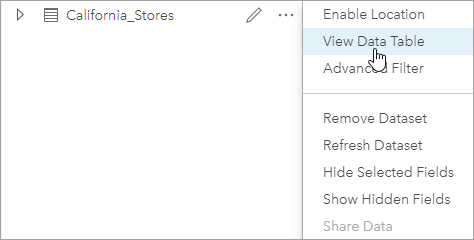
フィールドの追加および計算
[+ フィールド] ボタンで、データ テーブルにフィールドを追加できます。 フィールド名をクリックすると、名前を変更できるようになります。 削除しない限り、フィールドは Insights に保存されますが、ソース データに追加されるわけではありません。
フィールドを追加、選択すると、その値を計算するオプションが現れます。 [計算関数の入力] ボックスをクリックすると、フィールド名と簡単な数学演算のドロップダウン メニューが現れます。 より複雑な計算は関数を使用して実行します。 Insights は、文字列関数、数値関数、日付関数、および論理関数をサポートしています。これらの関数には、[fx] ボタンを使用してアクセスできます。
計算が終わると緑のチェックマークが現れ、[実行] ボタンが押せる状態になります。
既存のフィールドの編集
データ テーブルのすべてのフィールドの名前とサイズを変更できます。 フィールド名を変更するには、そのフィールドをクリックしてテキストをハイライト表示します。 データ ウィンドウにある [フィールド名の変更] ボタン  を使用してフィールド名を変更することもできます。 フィールドのサイズを変更するには、フィールドの区切り線をドラッグします。 フィールドの区切り線をダブルクリックすることで、フィールドのサイズをデータに合わせて自動調整することもできます。
を使用してフィールド名を変更することもできます。 フィールドのサイズを変更するには、フィールドの区切り線をドラッグします。 フィールドの区切り線をダブルクリックすることで、フィールドのサイズをデータに合わせて自動調整することもできます。
ヒント:
名前変更したフィールドはワークブック内には保存されますが、元のデータは変更されません。 新しいフィールド名を保持するには、データを共有して新しいフィーチャ レイヤーを作成する必要があります。
フィールドを並べ替え
データ テーブルのあるフィールドを基準とした並べ替えは、当該フィールド名の隣にある並べ替え矢印  をクリックして行います。 一度クリックすると下向き矢印が有効になり、昇順に並びます。もう一度クリックすると上向き矢印が有効になり、降順に並びます。さらにもう一度クリックすると矢印がすべて解除され、元の順序に戻ります。
をクリックして行います。 一度クリックすると下向き矢印が有効になり、昇順に並びます。もう一度クリックすると上向き矢印が有効になり、降順に並びます。さらにもう一度クリックすると矢印がすべて解除され、元の順序に戻ります。
複数のフィールドを基準に並べ替えることも可能です。 Shift キーを押しながら、複数のフィールドをクリックして選択します。
選択
データ テーブルのフィーチャを選択するには、1 つのフィーチャをクリックするか、または Ctrl キーを押しながらクリックします。 データ テーブルでフィーチャを選択すると、同じデータを表示する他のマップ、チャート、テーブルにも反映されます。 データ テーブルでの選択後には、次のオプションが使用できるようになります。
- 選択の反転: [選択の反転] ボタン
 をクリックすると、選択されているフィーチャを切り替えることができます。 選択を切り替えると、同じデータを表示する他のすべてのカードにも反映されます。
をクリックすると、選択されているフィーチャを切り替えることができます。 選択を切り替えると、同じデータを表示する他のすべてのカードにも反映されます。 - 選択セットの表示: [選択セットの表示] ボタン
 をクリックすると、データ テーブルに選択されているフィーチャのみが表示されます。 選択されていないフィーチャは、テーブルから一時的に削除されます。 選択されているフィーチャは、同じデータを表示するすべてのカードで選択状態となりますが、これらのカードにこれ以外の変更は一切発生しません。 選択されていないフィーチャを再び表示するには、[選択セットの表示] をもう一度クリックします。 一度選択したフィーチャは、別のフィーチャ群を選択するか、他の箇所をクリックするまで、選択状態のままになっています。
をクリックすると、データ テーブルに選択されているフィーチャのみが表示されます。 選択されていないフィーチャは、テーブルから一時的に削除されます。 選択されているフィーチャは、同じデータを表示するすべてのカードで選択状態となりますが、これらのカードにこれ以外の変更は一切発生しません。 選択されていないフィーチャを再び表示するには、[選択セットの表示] をもう一度クリックします。 一度選択したフィーチャは、別のフィーチャ群を選択するか、他の箇所をクリックするまで、選択状態のままになっています。
注意:
フィルタリングとは違って、データ上の選択は一時的なものです。 選択によってソース データが変更されることはありませんが、解析や統計サマリーの結果は選択による影響を受けます。これらの機能では、現在の選択セットのみが使用されるためです。 ただし、以前に実行された空間解析には、選択が反映されません。
データ テーブルのドッキング
[ドッキング] ボタン  を使用してデータ テーブルを Insights の下部にドッキングできます。 データ テーブルのドッキングを解除するには、[ドッキング解除] ボタン
を使用してデータ テーブルを Insights の下部にドッキングできます。 データ テーブルのドッキングを解除するには、[ドッキング解除] ボタン  を使用します。
を使用します。
ドッキングされたデータ テーブルは、共有ページには表示されません。 データを共有ページにテーブル形式で表示するには、参照テーブルを作成できます。